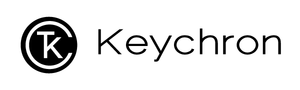Hoe kan ik de fabrieksinstellingen herstellen of firmware flashen voor uw Keychron Q10 Pro-toetsenbord?
Probleemoplossen? Of weet je niet wat er met het toetsenbord aan de hand is? U kunt proberen de fabrieksinstellingen te herstellen.
Opmerking: als alles goed werkt met uw toetsenbord. Flash de firmware alstublieft niet. Er is een kans dat uw toetsenbord hierdoor beschadigd raakt.
1. Sluit de voedingskabel aan en reset het toetsenbord naar de fabrieksinstellingen door op fn + J + Z te drukken (gedurende 4 seconden).
2. Download de Q10 Pro-firmware en download de QMK Toolbox. (Als de onderstaande downloadlink niet werkt, gebruik dan deze link: https://github.com/qmk/qmk_toolbox/releases)
Download de QMK-toolbox
3. Koppel de voedingskabel los van het toetsenbord.
4. Open de QMK-werkset.
5. Verwijder de rechter spatiebalk-toetskap om de resetknop te vinden (zoals afgebeeld).

6. Houd de resetknop ingedrukt.
7. Sluit de voedingskabel aan terwijl u de resetknop ingedrukt houdt. Het toetsenbord gaat naar de DFU-modus. Vervolgens zal de QMK Toolbox in gele woorden "***DFU device connected" weergeven.

8. Klik op openen en kies de Keychron Q10 Pro-firmware. Klik op de Flash-knop. Het begint te knipperen. (Opmerking: Koppel de voedingskabel NIET los terwijl deze knippert.)

9. Wacht een paar seconden en als je de onderstaande inhoud ziet, betekent dit dat het toetsenbord succesvol is teruggezet naar de fabrieksinstellingen.

10. Reset het toetsenbord opnieuw naar de fabrieksinstellingen door fn + J + Z in te drukken (gedurende 4 seconden).
Als VIA niet kan koppelen met uw Keychron Q10 Pro nadat u hebt geprobeerd te flashen, moet u deze stappen volgen:
1. Sluit de voedingskabel van uw toetsenbord opnieuw aan.
2. Als VIA nog steeds niet met elkaar kan worden gekoppeld nadat u de voedingskabel opnieuw hebt aangesloten, download dan het Keychron Q10 Pro keymap JSON-bestand.
3. Open online VIA.
Stap 1: Schakel "Tabblad Ontwerp tonen" in op het tabblad "INSTELLINGEN".
Stap 2: Klik op het tabblad "Ontwerp" en klik vervolgens op "Bevestigen".
Stap 3: Sleep het JSON-bestand naar het tabblad "Ontwerp" op de VIA.
Stap 4: Er verschijnt een venster nadat u het JSON-bestand hebt gesleept. Klik op "Keychron Q10 Pro" en klik vervolgens op "Verbinden".
4. VIA zou nu moeten koppelen met de Keychron Q10 Pro.
U kunt contact opnemen met support@keychron.co.nl als zich binnen de garantieperiode een defect voordoet dat onder de garantie valt aan uw product. Keychron zal de garantie van onze K Pro-, Q-, Q Pro-, S- en V-serie toetsenborden (bijv.: K2 Pro, K8 Pro, Q1, Q2, Q3, Q1 Pro, S1, V1, V2, etc.) honoreren door een van de volgende methoden naar eigen goeddunken:
- Defecten van toetsenborden uit de K Pro-, Q-, Q Pro-, S- en V-serie zijn veroorzaakt door productie: we zullen alleen de defecte delen van het toetsenbord vervangen, niet het hele toetsenbord, omdat het in hoge mate aanpasbaar is en gemakkelijk opnieuw kan worden opgebouwd.
- Defecten aan toetsenborden uit de K Pro-, Q-, Q Pro-, S- en V-serie zijn veroorzaakt door het demonteren van ons product, onjuiste installatie, reparaties/aanpassingen die niet door de fabriek zijn uitgevoerd, onjuiste afstelling van het product of verwaarlozing, inclusief maar niet beperkt tot “brandwonden” -in”, en soortgelijk onrechtmatig gebruik: wij bieden GEEN gratis service aan. We bieden alleen BETAALDE service om de defecte onderdelen op eigen kosten te vervangen (inclusief de kosten van onderdelen, verzendkosten en belasting indien van toepassing).